Для тех, у кого есть коллекции DVD, просмотр фильмов на DVD остается надежным выбором для наслаждения высококачественным контентом. Однако важно подключить DVD-плеер к телевизору правильным способом. HDMI является наиболее предпочтительным вариантом подключения, поскольку он передает видео и аудио по одному кабелю. Этот пост научит вас, как подключите DVD-плеер к телевизору через HDMI. Понимание правильного подхода может помочь вам избежать проблем с воспроизведением. Таким образом, вы сможете наслаждаться просмотром своих коллекций без перерывов.

- Часть 1. Подготовка перед использованием HDMI для подключения DVD-плеера и телевизора
- Часть 2. Подключение DVD-плеера к телевизору через HDMI
- Часть 3. Устранение неполадок
- Часть 4. Бонус: оцифровка DVD для просмотра на ТВ
Часть 1. Подготовка перед использованием HDMI для подключения DVD-плеера и телевизора
Перед подключением DVD-плеера к телевизору с HDMI важно все подготовить, чтобы избежать проблем с подключением. Ниже приведены важные шаги, которые следует выполнить перед подключением:
• Проверьте совместимость устройства: Убедитесь, что DVD-плеер и телевизор поддерживают подключение HDMI.
• Соберите необходимое оборудование: Кабель HDMI должен иметь достаточную длину, чтобы дотянуться до обоих устройств.
• Расположите устройства правильно: Разместите DVD-плеер на устойчивой поверхности рядом с телевизором, чтобы предотвратить перегрев.
• Перед подключением выключите оба устройства: Выключите и отсоедините DVD-плеер и телевизор от сети, чтобы избежать повреждения электрическим током.
Часть 2. Подключение DVD-плеера к телевизору через HDMI
Просмотр вашей коллекции DVD на большом экране — отличный способ наслаждаться высококачественными фильмами. Он использует HDMI для передачи содержимого DVD по одному кабелю, устраняя необходимость в нескольких подключениях. Этот метод обеспечивает лучшее качество изображения по сравнению со старыми типами подключения: композитными или компонентными кабелями. Если DVD-плеер и телевизор оснащены портами HDMI, настройка подключения займет всего несколько минут.
Вот как подключить DVD-плеер к телевизору через HDMI:
Шаг 1.Подключите один конец HDMI к порту OUT на DVD-плеере. Затем подключите другой конец к порту IN на телевизоре. Подключите кабели питания DVD-плеера и телевизора, включите их и убедитесь, что проигрыватель находится в режиме воспроизведения.

Шаг 2.Нажмите кнопку Input/Source на пульте дистанционного управления телевизором и выберите HDMI 1 или HDMI 2. Возьмите диск, откройте лоток DVD с помощью пульта дистанционного управления и поместите DVD. После этого закройте лоток и дождитесь загрузки диска. Вы должны увидеть содержимое DVD на экране телевизора.
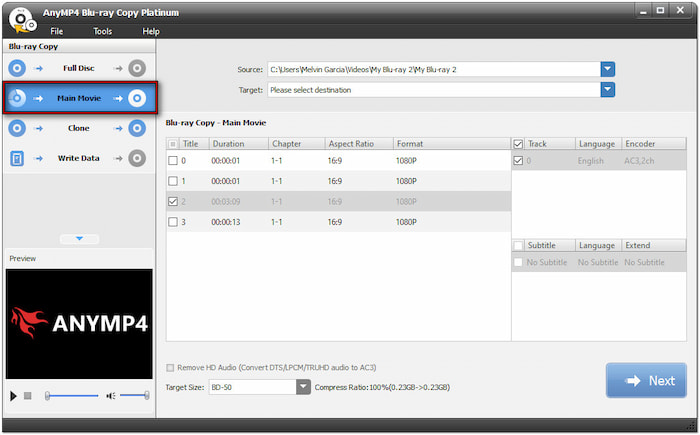
Вот как подключить DVD-плеер к телевизору с помощью кабеля HDMI! Кабель HDMI обеспечивает наилучшее качество видео и звука без необходимости использования нескольких кабелей. Между тем, если вы используете смарт-телевизор со встроенным DVD-плеером , нет необходимости использовать такие провода.
Часть 3. Поиск неисправностей
1. Нет сигнала на ТВ

Иногда на экране телевизора отображается сообщение «Нет сигнала» после подключения DVD-плеера. Это происходит из-за неплотного соединения кабеля HDMI или неправильного выбора входа телевизора. Проверьте, надежно ли подключен кабель HDMI к DVD-плееру и телевизору. Используйте пульт ДУ телевизора для переключения на источник входного сигнала. Если проблема не устранена, используйте другой HDMI, чтобы исключить любые аппаратные дефекты.
2. Плохое качество изображения

Неправильные настройки видео и некачественные кабели могут привести к размытости, искажению или плохому качеству изображения. Изображение может выглядеть нечетким, если разрешение DVD-плеера не соответствует разрешению телевизора. Перейдите в меню настроек DVD-плеера и отрегулируйте выходное разрешение в соответствии с дисплеем телевизора. Рассмотрите возможность перехода на кабель HDMI, если вы используете композитный или компонентный кабели. Кабель HDMI обеспечивает лучшее качество изображения при передаче цифрового сигнала.
3. Нет звука на DVD-плеере

На вашем DVD есть видео, но нет звука? Проблема может быть связана с отключенными настройками громкости или неправильно настроенными параметрами вывода. Увеличьте громкость телевизора и DVD-плеера и убедитесь, что отключение звука не отключено. Затем перейдите в настройки звука DVD-плеера и измените формат вывода звука, чтобы обеспечить совместимость с динамиками вашего телевизора.
Часть 4. Бонус: оцифровка DVD для просмотра на ТВ
Воспроизведение DVD включает в себя множество процессов. Вам необходимо настроить и подключить DVD-плеер к телевизору с помощью HDMI, прежде чем вы сможете начать воспроизведение. Однако вы можете мгновенно получить доступ к контенту одним щелчком мыши с помощью оцифровки. Но как? С помощью Blu-ray Master Бесплатный DVD Ripper , вы можете извлекать и конвертировать содержимое DVD в цифровые форматы.
Blu-ray Master Free DVD Ripper — это настольное программное обеспечение для конвертации DVD в цифровые форматы. Оно может конвертировать DVD в более чем 200+ форматов, совместимых с телевизорами. Оно обеспечивает настройку параметров профиля для улучшения качества ваших DVD для высококачественных рипов. Вы можете легко задать выходной каталог для доступа к рипованным DVD после конвертации.
Вот как оцифровать DVD-диски для воспроизведения на телевизорах:
Шаг 1.Получите Blu-ray Master Free DVD Ripper с официального сайта или нажмите на бесплатную загрузку ниже. Установите программное обеспечение для копирования DVD и дождитесь завершения процесса установки. После завершения вставьте DVD в дисковод и откройте программное обеспечение.
Бесплатная загрузка
Для Windows
Безопасная загрузка
Бесплатная загрузка
для MacOS
Безопасная загрузка
Шаг 2.Нажмите загрузка диска для импорта вставленного DVD из дисковода. Помимо DVD, вы можете загрузить папку VIDEO_TS или файлы IFO. Щелкните раскрывающееся меню, чтобы получить доступ к кнопкам Загрузить папку DVD и Загрузить файлы IFO. Во всплывающем окне выберите режим загрузки.

Режим DVD-навигатора: Этот режим по умолчанию считывает всю структуру DVD. Он обеспечивает правильное дешифрование DVD, чтобы избежать распространенных проблем с защитой от копирования.
Режим парсера DVD: Этот режим рекомендуется для обхода поврежденных или испорченных DVD. Он может помочь, когда программное обеспечение не может обнаружить основной фильм с помощью режима DVD Navigator.
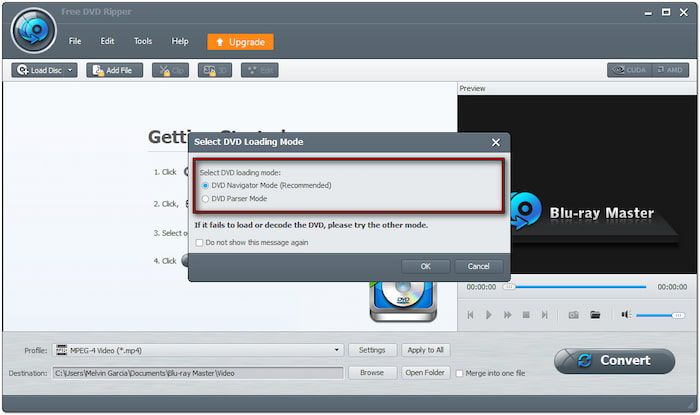
Шаг 3.После обнаружения DVD щелкните поле «Профиль» и выберите категорию «Общее видео». Выберите Видео MPEG-4 (*.mp4) для совместимости со стандартными и смарт-телевизорами. При желании выберите Формат видео MKV (*.mkv) для получения высококачественных результатов.

При необходимости нажмите кнопку Настройки рядом с полем Профиль для настройки параметров профиля. Вы можете настроить такие параметры, как кодер, частота кадров, разрешение, битрейт, соотношение сторон, канал и т. д.
Шаг 4.Перейдите в поле Destination и нажмите Browse, чтобы указать путь назначения. После того, как выходной каталог установлен, нажмите Конвертировать для оцифровки DVD. Blu-ray Master Free DVD Ripper извлечет содержимое и подготовит DVD к оцифровке.

Важная заметка: Сохраните скопированный DVD на USB-флешке или жестком диске после конвертации. Создайте папку в корневом каталоге USB-флешки и назовите ее. Скопируйте и вставьте скопированный DVD в созданную папку. Затем вставьте USB-флешку в телевизор для воспроизведения.
Blu-ray Master Free DVD Ripper входит в число лучшие бесплатные DVD-рипперы для оцифровки DVD. Он предоставляет удобное решение для воспроизведения ваших коллекций без подключения DVD-плеера к телевизору с HDMI. В дополнение к риппингу, он имеет встроенный редактор для настройки содержимого DVD перед конвертацией. Он может похвастаться такими необходимыми инструментами, как триммер, обрезчик, усилитель звука и т. д.
Подведение итогов
Знать, как подключите DVD-плеер к телевизору через HDMI правильно — это важный шаг для того, чтобы наслаждаться фильмами с высококачественным видео и чистым звуком. С помощью простых шагов, описанных в этом посте, вы можете обеспечить бесперебойное соединение между вашими устройствами. Если вы хотите смотреть фильмы на телевизоре без DVD-плеера, используйте Blu-ray Master Free DVD Ripper. Это программное обеспечение позволяет вам оцифровывать DVD-диски в более чем 200+ форматов, воспроизводимых на любом телевизоре. Получите Blu-ray Master сегодня и конвертируйте DVD-диски в цифровые для более легкого воспроизведения и долгосрочного хранения.
Другие материалы от Blu-ray Master
- Подключите DVD-плеер к телевизору Roku: простое руководство по настройке в 2026 году
- 2 проверенных метода воспроизведения MKV на Apple TV [полная настройка]
- Как воспроизводить DVD на ноутбуке с Windows 11/10/8/7 и macOS
- Может ли Plex воспроизводить файлы ISO: полное руководство, обновленное в 2026 году
Воспроизвести DVD-фильмы

Быстрое и бесплатное программное обеспечение для конвертации всех DVD-дисков в цифровой формат на вашем компьютере.
100% Безопасно. Без вирусов.

